Ako vytvoriť inteligentné zoznamy skladieb v Apple Music na iPhone, iPad a Mac
Rôzne / / April 03, 2023
Vytvorenie zoznamu skladieb na Apple Music vám umožňuje kategorizovať všetky vaše obľúbené skladby v zozname. Môžete si vypočuť všetky svoje obľúbené skladby naraz. Stále ich však musíte ručne pridať do zoznamu skladieb. Vytvorenie inteligentného zoznamu skladieb je oveľa lepší spôsob, ako organizovať skladby.

Inteligentné zoznamy skladieb pomáhajú pri automatickom usporiadaní skladieb do zoznamov skladieb na základe kritérií, ktoré určíte. To vám ušetrí starosti s pridávaním skladieb jednotlivo do zoznamov skladieb. Tento príspevok bude zdieľať kroky na vytvorenie inteligentných zoznamov skladieb v Apple Music na iPhone, iPade a Macu.
Vytvorte inteligentný zoznam skladieb na zariadeniach iPhone a iPad
Môžete zdieľať zoznamy skladieb v Apple Music na vašom iPhone a iPad. Možnosť vytvárania inteligentných zoznamov skladieb však nie je dostupná pre používateľov zariadení iPhone a iPad. Tu prichádza na pomoc aplikácia Skratky. Tu je návod, ako pomocou aplikácie Skratky vytvoriť inteligentný zoznam skladieb na vašom iPhone a iPad. Kroky zostávajú rovnaké pre obe platformy.
Krok 1: Otvorte aplikáciu Skratky na svojom iPhone a iPade.

Krok 2: Klepnutím na ikonu Plus v pravom hornom rohu vytvorte novú skratku.
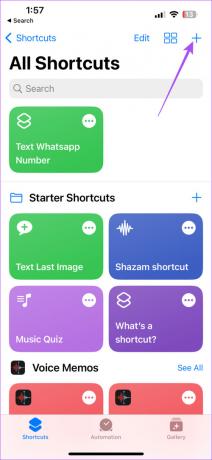
Krok 3: Klepnite na Nová skratka v hornej časti.

Krok 4: Vyberte Premenovať a pridajte názov pre svoju skratku.

Krok 5: Klepnite na Pridať akciu.

Krok 6: Klepnite na panel vyhľadávania v hornej časti a vyhľadajte Hudba.

Krok 7: Posuňte sa nadol v zozname možností a vyberte položku Nájsť hudbu.

Krok 8: V časti Akcia klepnite na Zoradiť podľa a vyberte Počet prehratí.

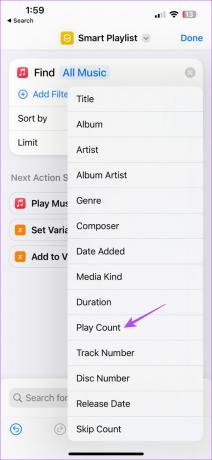
Krok 9: Klepnite na Objednať pod možnosťou Zoradiť podľa a vyberte Najväčšie ako prvé.

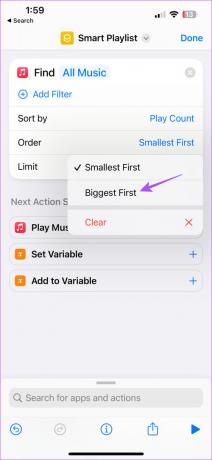
Krok 10: Klepnutím na prepínač vedľa položky Limit to povolíte.

Krok 11: Pomocou ikon Plus a Mínus rozhodnite o počte skladieb, ktoré sa majú pridať do inteligentného zoznamu skladieb.
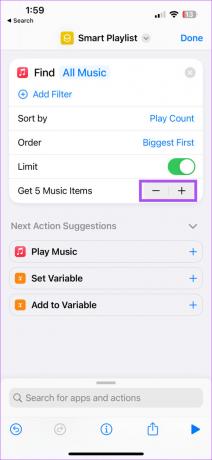
Krok 11: Klepnite na panel vyhľadávania v spodnej časti a zadajte Hudba.

Krok 12: Posuňte zobrazenie nadol a z výsledkov vyhľadávania vyberte položku Vytvoriť zoznam skladieb.

Krok 13: Klepnutím na Názov zoznamu skladieb priradíte svojmu zoznamu skladieb názov.

Krok 14: Po zadaní názvu zoznamu skladieb potiahnite prstom doľava na paneli nástrojov klávesnice a klepnite na Opýtať sa zakaždým.

Krok 15: Klepnutím na Hotovo v pravom hornom rohu vytvoríte skratku.
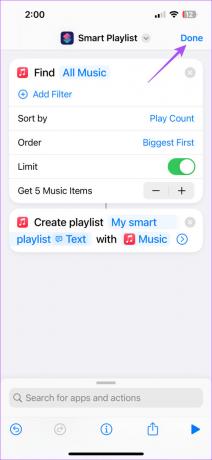
Teraz sa pri každom spustení skratky zobrazí výzva na zmenu názvu vášho zoznamu skladieb Smart, aby ste ho ľahšie našli v knižnici Apple Music. Môžete tiež zdieľajte svoj inteligentný zoznam skladieb ako bežný zoznam skladieb s priateľmi. Vždy, keď do svojej hudobnej knižnice pridáte nové skladby, Smart Playlist sa automaticky aktualizuje na základe kritérií, ktoré ste uviedli v skratke.
Vytvorte inteligentný zoznam skladieb na Macu
Aplikácia Apple Music na našom Macu poskytuje na rozdiel od aplikácie Skratky špeciálnu možnosť na vytvorenie inteligentného zoznamu skladieb. Na používanie tejto funkcie sa uistite, že na svojom iMacu alebo MacBooku používate macOS Catalina 10.5 alebo novší.
Krok 1: Stlačením klávesov Command + medzerník otvorte vyhľadávanie Spotlight a napíšte Apple hudba, a stlačte Return.

Krok 2: Kliknite na Súbor v pravom hornom rohu.

Krok 3: Zo zoznamu možností vyberte položku Nový.
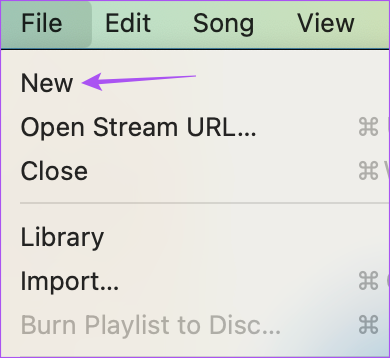
Krok 4: Vyberte položku Smart Playlist.

Otvorí sa okno Smart Playlist.
Krok 5: Ak chcete zadať kritériá pre váš inteligentný zoznam skladieb, kliknite na kontextové ponuky a vyberte možnosť Žáner, Obsahuje a Názov speváka.
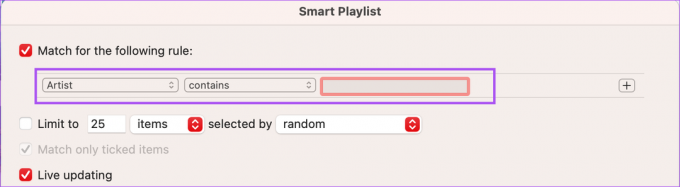
Krok 6: Ak chcete nastaviť limit pre zahrnutie počtu skladieb, kliknite na začiarkavacie políčko vedľa položky Obmedziť a vyberte rozbaľovacie ponuky a vyberte počet položiek.

Odporúčame povoliť funkciu Live Update, ktorá automaticky aktualizuje váš inteligentný zoznam skladieb, keď do knižnice pridávate ďalšie skladby.

Ak chcete vytvoriť ďalšie pravidlo, kliknite na ikonu Plus na pravej strane a nastavte kritériá.

Krok 7: Po nastavení kritérií kliknite na OK v pravom dolnom rohu.

Váš inteligentný zoznam skladieb sa zobrazí v ponuke vľavo v časti Zoznamy skladieb.
Ak chcete odstrániť inteligentný zoznam skladieb, kliknite naň pravým tlačidlom myši a vyberte možnosť Odstrániť z knižnice.
Vychutnajte si hudbu inteligentne
Inteligentný zoznam skladieb robí veci bez problémov pre vášnivých milovníkov hudby. Nemusíte sa obávať pridávania a oddeľovania skladieb podľa rôznych kategórií. Zdieľajte tento príspevok s niekým, kto rád používa zoznamy skladieb na Apple Music. Môžete tiež synchronizovať svoje zoznamy skladieb Apple Music medzi iPhone a Mac. Ak to však nemôžete urobiť, môžete si prečítať náš príspevok s návrhom riešení na opravu Zoznamy skladieb Apple Music, ktoré sa nesynchronizujú medzi iPhone a Mac.
Posledná aktualizácia 6. februára 2023
Vyššie uvedený článok môže obsahovať pridružené odkazy, ktoré pomáhajú podporovať Guiding Tech. Nemá to však vplyv na našu redakčnú integritu. Obsah zostáva nezaujatý a autentický.
Napísané
Paurush Chaudhary
Demýtizovanie sveta techniky tým najjednoduchším spôsobom a riešenie každodenných problémov súvisiacich so smartfónmi, notebookmi, televízormi a platformami na streamovanie obsahu.



